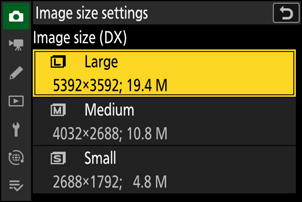Google Översätt
DENNA TJÄNST KAN INNEHÅLLA ÖVERSÄTTNINGAR FRÅN GOOGLE. GOOGLE FRÅNSÄGER SIG ALLA GARANTIER FÖR ÖVERSÄTTNINGAR, UTTRYCKLIGA ELLER UNDERFÖRSTÅDDA, INKLUSIVE EVENTUELLA GARANTIER AVSEENDE NOGGRANNHET, TILLFÖRLITLIGHET OCH EVENTUELLA UNDERFÖRSTÅDDA GARANTIER AVSEENDE SÄLJBARHET, LÄMPLIGHET FÖR ETT VISST ÄNDAMÅL OCH ICKE-INTRÅNG.
Referensinformation från Nikon Corporation (nedan, “Nikon”) har översatts för din bekvämlighet med hjälp av översättningsprogramvara från Google Översätt. Rimliga ansträngningar har gjorts för att tillhandahålla en korrekt översättning, men ingen automatiserad översättning är perfekt och är inte heller avsedd att ersätta mänskliga översättare. Översättningar tillhandahålls som en tjänst till användare av Nikons referensinformation och tillhandahålls som de är. Ingen garanti av något slag, varken uttrycklig eller underförstådd, lämnas avseende noggrannhet, tillförlitlighet eller korrekthet för översättningar gjorda från engelska till något annat språk. Visst innehåll (som bilder, videor, Flash-videor osv.) kanske inte kan översättas korrekt på grund av översättningsprogramvarans begränsningar.
Den officiella texten är den engelska versionen av referensinformationen. Eventuella avvikelser eller skillnader som har uppstått i samband i översättningen är inte bindande och har ingen rättslig effekt för efterlevnad eller verkställighet. Om det uppstår några frågor om riktigheten hos informationen i den översatta referensinformationen hänvisar vi till den engelska versionen av informationen, som är den officiella versionen.
Bildinspelningsalternativ (bildarea, kvalitet och storlek)
Justera bildområdesinställningar
I standardinställningarna kan bildområde väljas genom att hålla nere Fn2 -knappen och vrida på en kommandoratt.
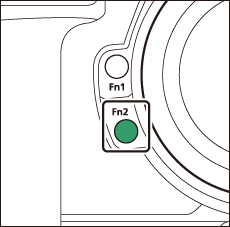
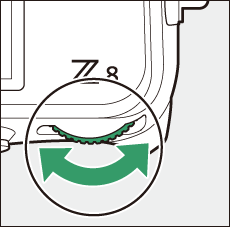
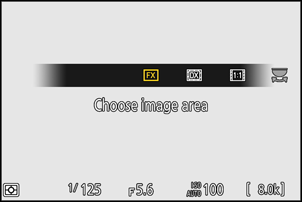
-
Inställningar för bildområde kan visas genom att välja [ Bildområde ] i fototagningsmenyn.
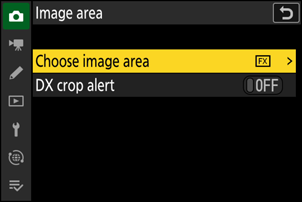
Välj Bildområde
Välj bildområde. Följande alternativ är tillgängliga:
| Alternativ | Beskrivning | |
|---|---|---|
| c | [ FX (36×24) ] | Spela in bilder i FX -format med en synvinkel som motsvarar en kamera i 35 mm-format. |
| a | [ DX (24×16) ] | Bilderna är inspelade i DX format. För att beräkna objektivets ungefärliga brännvidd i 35 mm-format, multiplicera med 1,5.
|
| m | [ 1:1 (24×24) ] | Bilderna är inspelade med bildförhållandet 1:1. |
| Z | [ 16:9 (36×20) ] | Bilderna är inspelade med bildförhållandet 16:9. |
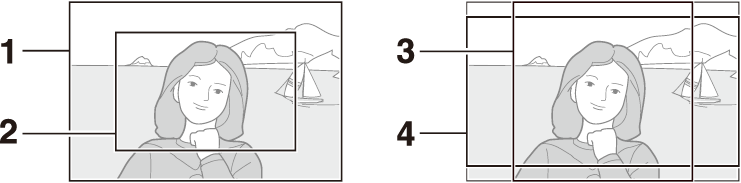
- FX (36 × 24)
- DX (24 × 16)
- 1 : 1 (24 × 24)
- 16 : 9 (36 × 20)
DX Crop Alert
Om [ ON ] väljs för det här alternativet i kamerans menyer, kommer bildområdesikonen på fotograferingsdisplayen att blinka när " DX (24×16)" är valt.

Justera bildkvalitet
Välj det bildkvalitetsalternativ som används när fotografier spelas in.
Välja ett alternativ för bildkvalitet
Bildkvaliteten kan justeras med alternativet [ Bildkvalitet ] i fototagningsmenyn.
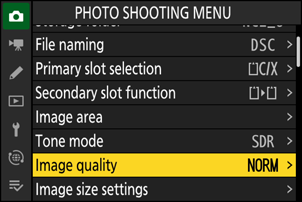
| Alternativ | Beskrivning |
|---|---|
| [ RAW + JPEG /HEIF fin m ] | Spela in två kopior av varje foto: en NEF ( RAW )-bild och antingen en JPEG eller HEIF-kopia.
|
| [ RAW + JPEG / HEIF fint ] | |
| [ RAW + JPEG /HEIF normal m ] | |
| [ RAW + JPEG / HEIF normal ] | |
| [ RAW + JPEG /HEIF basic m ] | |
| [ RAW + JPEG / HEIF basic ] | |
| [RAW] | Spela in foton i NEF ( RAW )-format. |
| [ JPEG /HEIF fin m ] | Spela in bilder i JPEG eller HEIF-format. ”Fine” ger bilder med högre kvalitet än ”normal” och ”normal” bilder med högre kvalitet än ”basic”.
|
| [ JPEG / HEIF fint ] | |
| [ JPEG /HEIF normal m ] | |
| [ JPEG / HEIF normal ] | |
| [ JPEG /HEIF basic m ] | |
| [ JPEG / HEIF basic ] |
- NEF ( RAW ) filer har tillägget "*.nef".
- Processen att konvertera NEF ( RAW )-bilder till andra mycket bärbara format som JPEG kallas för " NEF ( RAW )-bearbetning". Under denna process kan bildkontroller och inställningar som exponeringskompensation och vitbalans justeras fritt.
- RAW -data i sig påverkas inte av NEF ( RAW )-bearbetning och deras kvalitet kommer att förbli intakt även om bilderna bearbetas flera gånger med olika inställningar.
- NEF ( RAW )-bearbetning kan utföras med [ Retuschering ] > [ RAW -bearbetning (aktuell bild) ] eller [ RAW -bearbetning (flera bilder) ] i uppspelningsmenyn i eller på en dator med Nikon NX Studio programvara. NX Studio är tillgängligt gratis från Nikon Download Center.
Om [ RAW primär - JPEG sekundär ] eller [ RAW primär - HEIF sekundär ] väljs för [ Sekundär platsfunktion ] i fototagningsmenyn, kommer NEF ( RAW )-kopiorna att spelas in på kortet i den primära kortplatsen och JPEG eller HEIF kopierar till kortet i den sekundära kortplatsen ( 0 sekundär kortplatsfunktion ) .
Välja en bildstorlek
Använd [ Bildstorleksinställningar ] i fototagningsmenyn för att välja en storlek för nya fotografier.
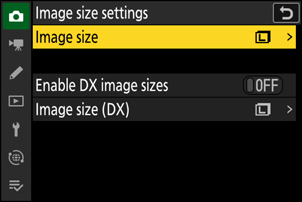
Bildstorlek
Välj en storlek för nya JPEG och HEIF-bilder. Storleken för JPEG och HEIF-bilder kan väljas från [ Large ], [ Medium ] och [ Small ].
- NEF ( RAW )-bilder spelas in i storleken [ Stor ].
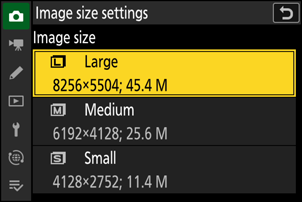
Antalet pixlar i bilden varierar med det alternativ som valts för bildyta ( 0 Justering av bildområdesinställningar ) .
| Bildområde | Bildstorlek | Storlek vid utskrift vid 300 dpi |
|---|---|---|
| [ FX (36×24) ] | Stor (8256 × 5504 pixlar) | Cirka. 69,9 × 46,6 cm/27,5 × 18,3 tum. |
| Medium (6192 × 4128 pixlar) | Cirka. 52,4 × 35,0 cm/20,6 × 13,8 tum. | |
| Liten (4128 × 2752 pixlar) | Cirka. 35,0 × 23,3 cm/13,8 × 9,2 tum. | |
| [ DX (24×16) ] | Stor (5392 × 3592 pixlar) | Cirka. 45,7 × 30,4 cm/18,0 × 12,0 tum. |
| Medium (4032 × 2688 pixlar) | Cirka. 34,1 × 22,8 cm/13,4 × 9,0 tum. | |
| Liten (2688 × 1792 pixlar) | Cirka. 22,8 × 15,2 cm/9,0 × 6,0 tum. | |
| [ 1:1 (24×24) ] | Stor (5504 × 5504 pixlar) | Cirka. 46,6 × 46,6 cm/18,3 × 18,3 tum. |
| Medium (4128 × 4128 pixlar) | Cirka. 35,0 × 35,0 cm/13,8 × 13,8 tum. | |
| Liten (2752 × 2752 pixlar) | Cirka. 23,3 × 23,3 cm/9,2 × 9,2 tum. | |
| [ 16:9 (36×20) ] | Stor (8256 × 4640 pixlar) | Cirka. 69,9 × 39,3 cm/27,5 × 15,5 tum. |
| Medium (6192 × 3480 pixlar) | Cirka. 52,4 × 29,5 cm/20,6 × 11,6 tum. | |
| Liten (4128 × 2320 pixlar) | Cirka. 35,0 × 19,6 cm/13,8 × 7,7 tum. |
Aktivera DX bildstorlekar
Om du väljer [ ON ] kan storleken för bilder tagna med bildområdet [ DX (24×16) ] väljas separat från storleken för bilder tagna med andra bildområden.
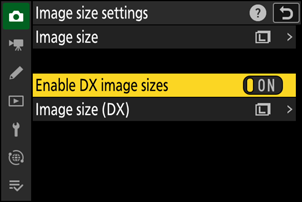
Bildstorlek ( DX )
Välj storleken på fotografier som tagits med bildområdet [ DX (24×16) ] när [ PÅ ] är valt för [ Aktivera DX -bildstorlekar ].
- Oavsett vilket alternativ som valts kommer NEF ( RAW )-bilder att spelas in i storleken [ Large ].